Mac:批量导入 Mac 的文件夹树状结构和 HTML 文件到 OneNote 里
2021-04-17
数字笔记珍宝
苹果版批量处理器 OneNote Batch for Mac,提供“导入树”的功能。
用于恢复“苹果版批量处理器 OneNote Batch for Mac” 的“导出成 HTML”功能导出来的树状结构及其 HTML 文件。可以把这些恢复回 OneNote 里。
图1 是苹果 Mac 下的文件夹结构,和其下的 HTML 文件。
这种结构和 .html 可以通过:
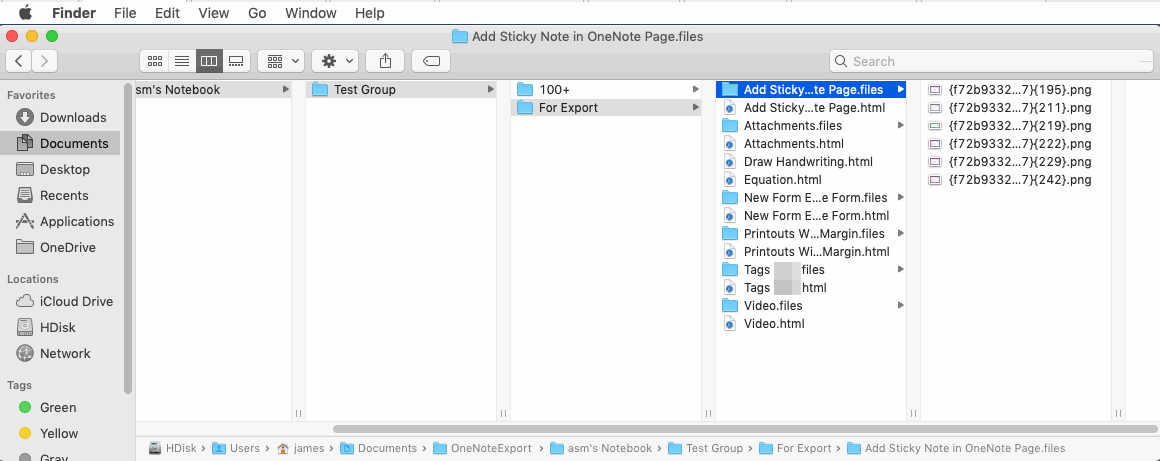
在苹果版批量处理器 OneNote Batch for Mac 中,如图2:
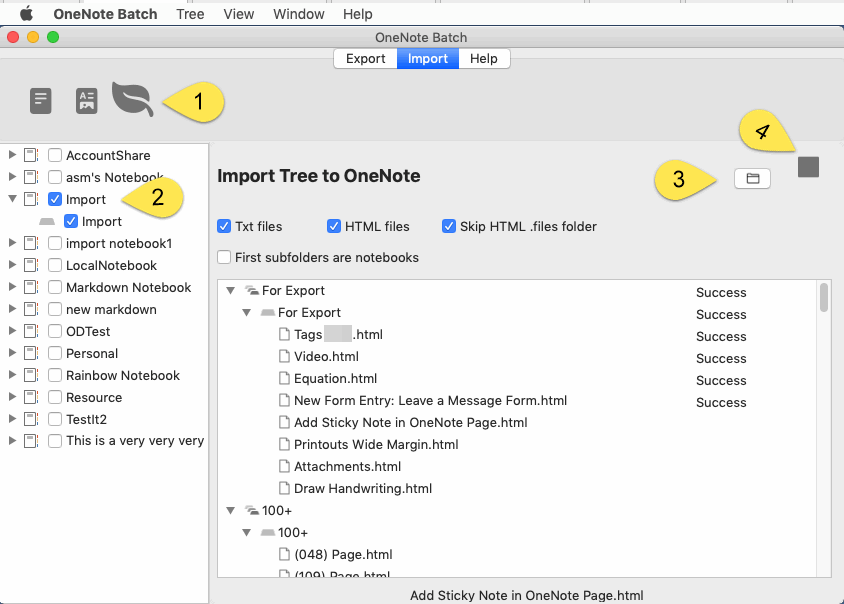
从图 3:我们看到,导入到 OneNote 的树结构和 HTML 文件,和预览是一致的。
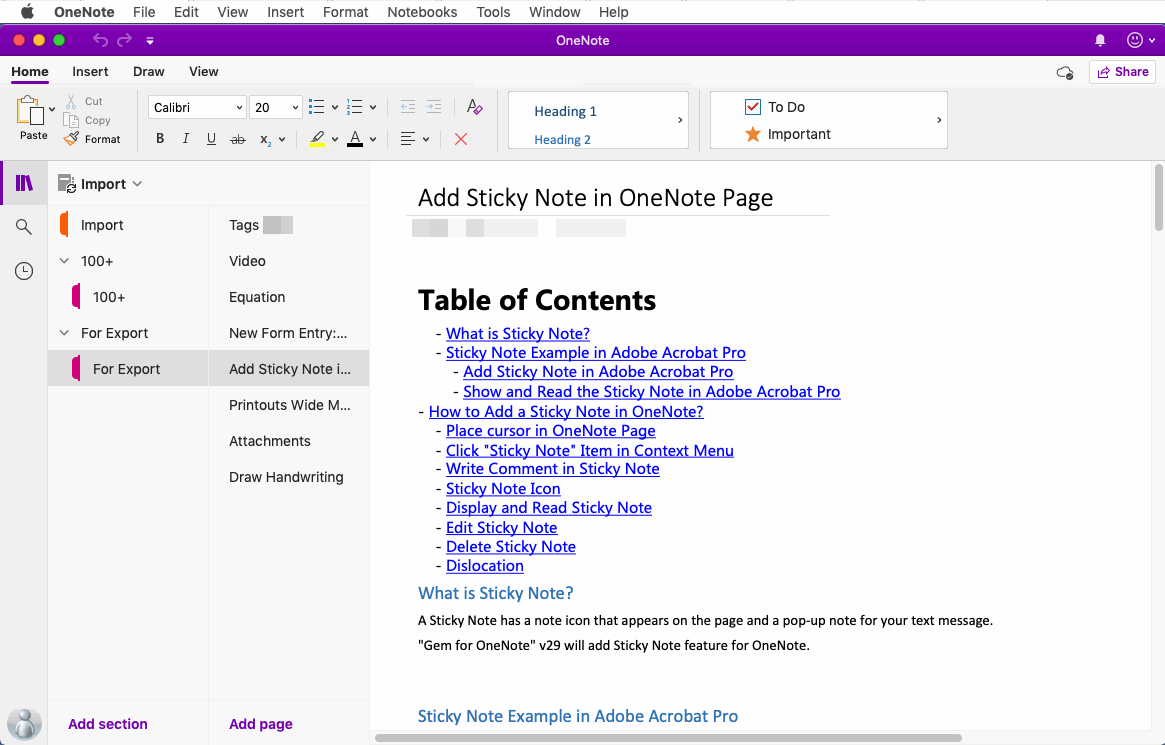
一个 HTML 文件导入到 OneNote,则生成一个对应的页面。
缺陷:页面大小要求在 4M 以内。(包含:图片、附件)
不支持:手写和绘图、标记(只支持18种)、基准线、背景色、视频mkv 文件
用于恢复“苹果版批量处理器 OneNote Batch for Mac” 的“导出成 HTML”功能导出来的树状结构及其 HTML 文件。可以把这些恢复回 OneNote 里。
Mac 上的文件夹树状结构及其 HTML 文件
图1 是苹果 Mac 下的文件夹结构,和其下的 HTML 文件。
- Test Group 文件夹下有子文件夹:100+ 和 For Export
- 子文件夹 For Export 下有 .html 文件。
- For Export 下的子文件夹都以 .files 结尾。这些是各个 .html 文件对于的附件文件夹。包含有:图片、附件等文件。
这种结构和 .html 可以通过:
- Windows 下,使用批量处理器 OneNote Batch 导出 OneNote 的笔记本结构和 OneNote 页面获得。
- Windows 下,使用云版批量处理器 OneNote Batch Cloud 导出 OneNote 的笔记本结构和 OneNote 页面获得。
- Mac 下,使用苹果版批量处理器 OneNote Batch for Mac 导出 OneNote 的笔记本结构和 OneNote 页面获得。
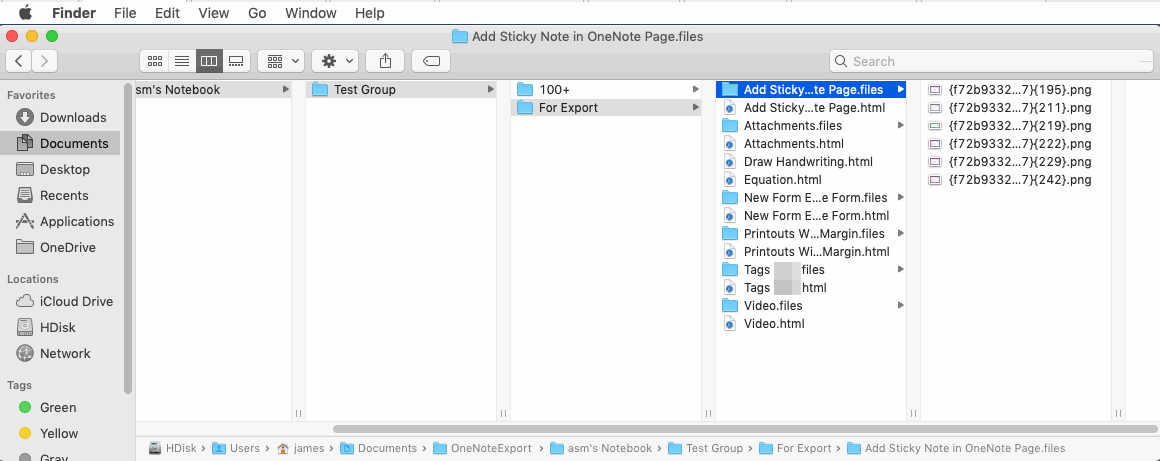
图 1
使用苹果版批量处理器 OneNote Batch for Mac 导入树
在苹果版批量处理器 OneNote Batch for Mac 中,如图2:
- 点击“导入”选项卡下的“导入树” 功能。
- 在左边的笔记本树下,勾选我们想把 HTML 导入后,存放的笔记本。如果右边打勾了“第一层子目录识别为笔记本。“,则可以不用勾选左边的笔记本。
-
指定一个包含 HTML 文件的 Mac 文件夹。这时会出现预览:
- 子文件夹会生成 OneNote 的分区组或分区
- .html 文件会生成 OneNote 的页面
- 最后,点击“开始“按钮。开始按预览顺序一个个生成、导入到 OneNote 里。
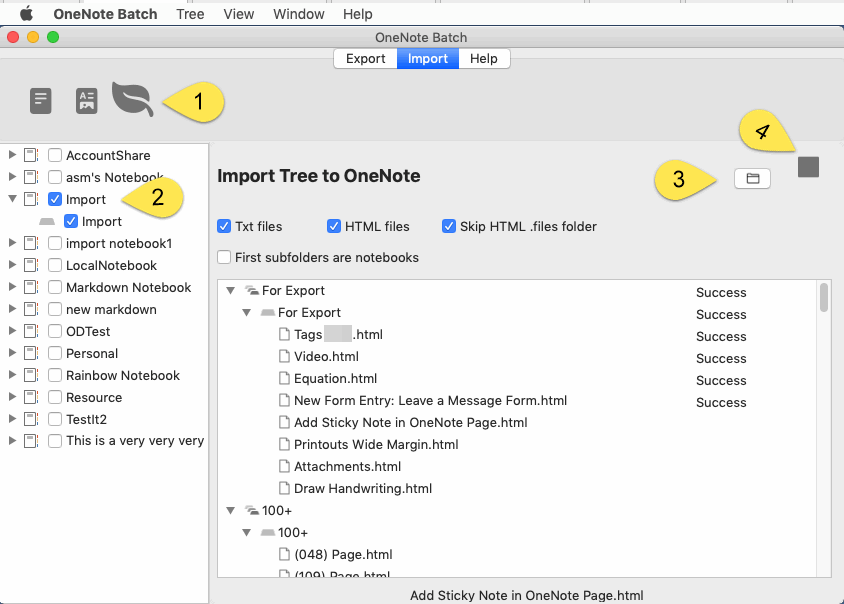
图 2
导入树功能提供了一些选项:
- 导入子文件夹和其下的 .txt 文件。
- 导入子文件夹和其下的 .html 文件。
- 跳过 .html 文件的 .files 附件文件夹。
- 第一层子目录识别为笔记本。
导入到 OneNote 后,形成的树结构及其页面
从图 3:我们看到,导入到 OneNote 的树结构和 HTML 文件,和预览是一致的。
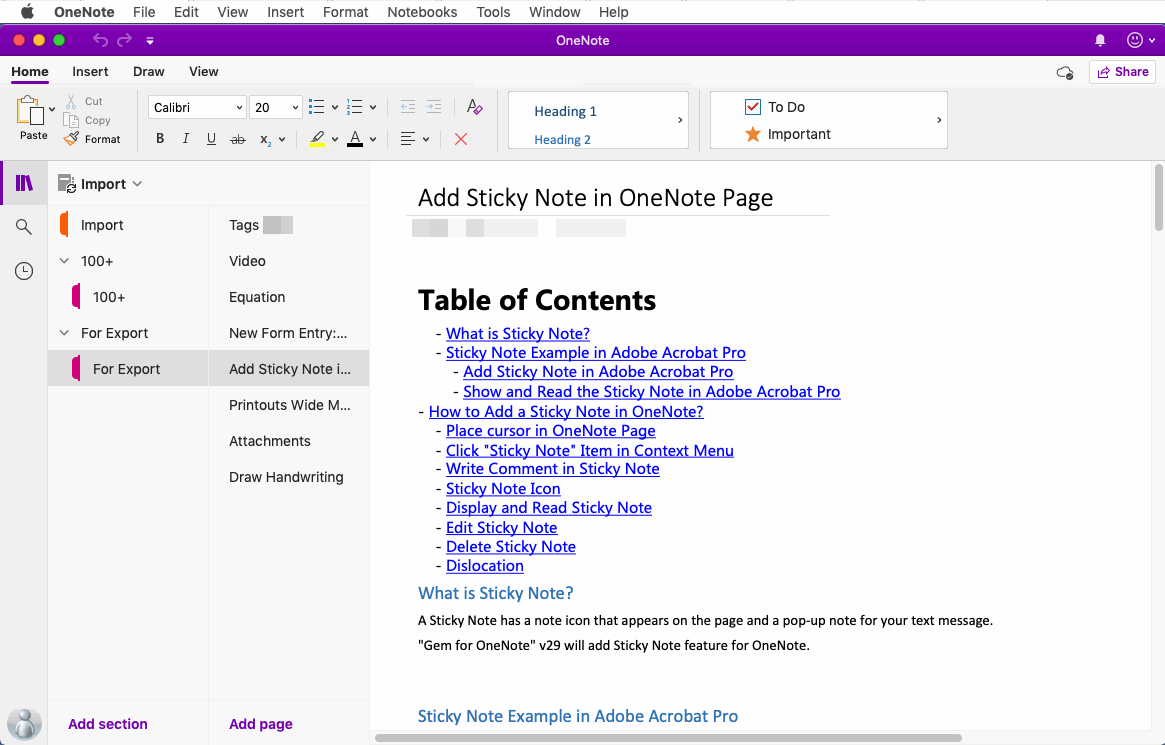
图 3
一个 HTML 文件生成一个 OneNote 页面
一个 HTML 文件导入到 OneNote,则生成一个对应的页面。
缺陷:页面大小要求在 4M 以内。(包含:图片、附件)
不支持:手写和绘图、标记(只支持18种)、基准线、背景色、视频mkv 文件
对于不同的 OneNote Batch导出的 HTML,导入后能够恢复回原生对象的说明
- 对于 Mac OneNote Batch 导出的 HTML, 导入后可以恢复:图片、附件、18 种标记、公式、声音、视频(部分视频不支持)
- 对于 OneNote Batch Cloud 导出的 HTML, 导入后可以恢复:图片、附件、18 种标记、公式、声音、视频(部分视频不支持)
- 对于 Windows OneNote Batch 导出的 HTML,导入后可以恢复:图片、附件、声音、视频(部分视频不支持)
- 对于 Windows OneNote Batch 使用 Gem引擎导出的 HTML,导入后可以恢复:图片、附件、18 种标记、公式、声音、视频(部分视频不支持)
OneNoteGem


